Excel: كيفية تحويل الأرقام من 1 إلى 12 إلى اسم الشهر
يمكنك استخدام الصيغة التالية في Excel لتحويل رقم بين 1 و12 إلى اسم الشهر:
=TEXT( A2 *28,"mmmm")
تقوم هذه الصيغة المحددة بتحويل الرقم الموجود في الخلية A2 إلى اسم الشهر.
على سبيل المثال، إذا كانت الخلية A2 تحتوي على الرقم 8 ، فسترجع هذه الصيغة أغسطس ، لأن الشهر الثامن من العام هو أغسطس.
توضح الأمثلة التالية كيفية استخدام كل صيغة عمليًا.
مثال: تحويل الأرقام من 1 إلى 12 إلى اسم الشهر في Excel
لنفترض أن لدينا العمود التالي من أرقام الأشهر في Excel:
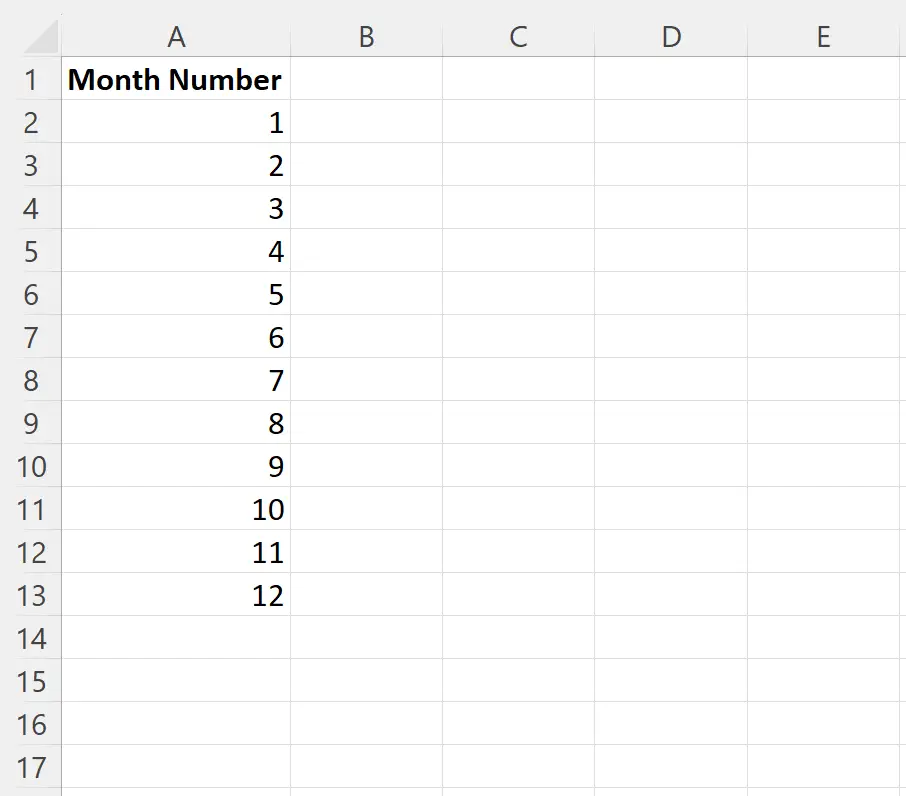
يمكننا كتابة الصيغة التالية في الخلية B2 لتحويل الرقم الموجود في الخلية A2 إلى اسم الشهر:
=TEXT( A2 *28,"mmmm")
يمكننا بعد ذلك سحب هذه الصيغة وتعبئتها في كل خلية متبقية في العمود B:
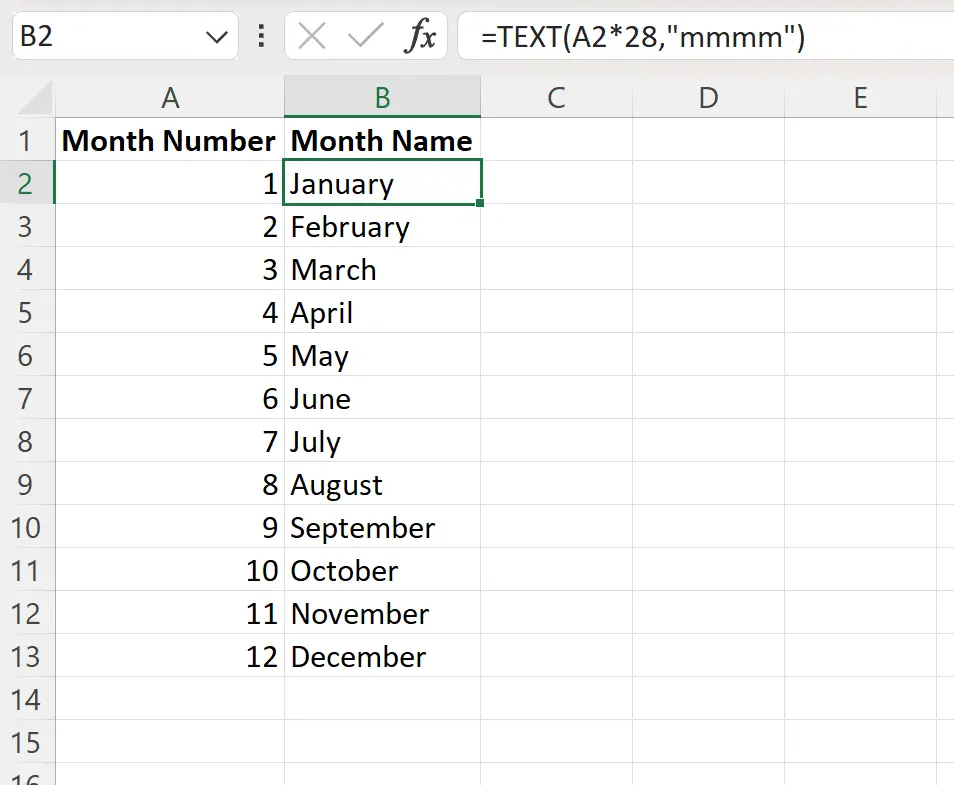
يعرض العمود B الآن اسم الشهر لكل رقم شهر في العمود A.
إذا كنت تريد عرض اسم الشهر المختصر بدلاً من ذلك، فيمكنك استخدام “mmm” في الدالة TEXT :
=TEXT( A2 *28,"mmm")
توضح لقطة الشاشة التالية كيفية استخدام هذه الصيغة عمليًا:
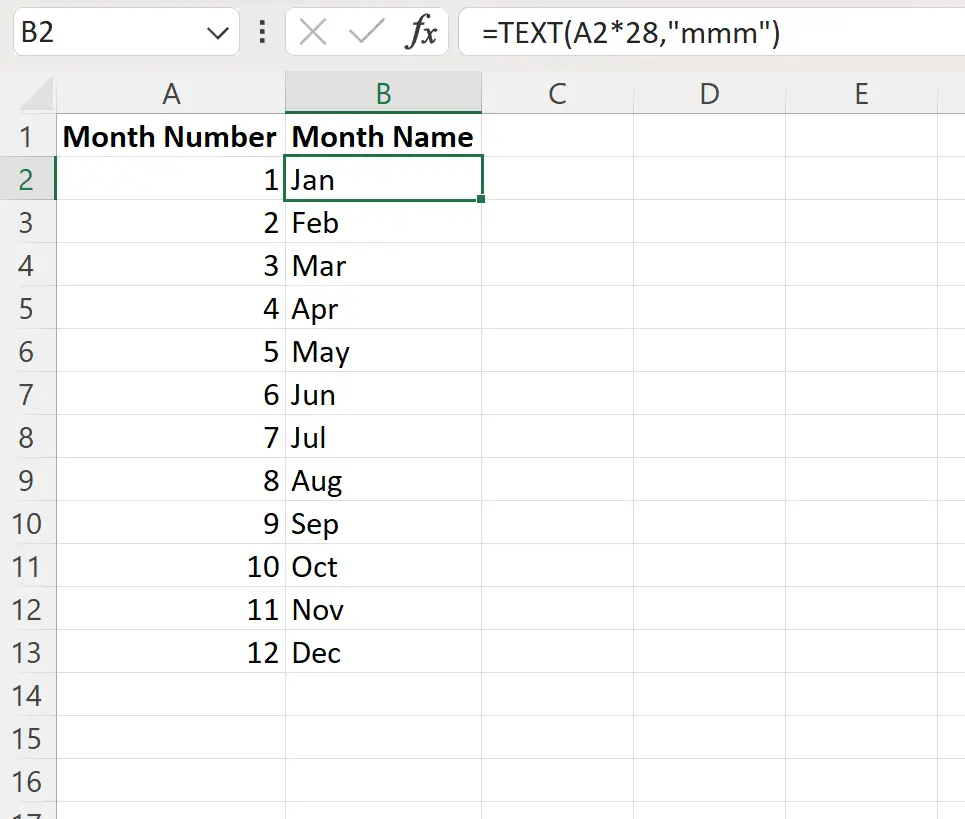
يعرض العمود B الآن الاسم المختصر للشهر لكل رقم شهر في العمود A.
كيف تعمل هذه الصيغة؟
تذكر الصيغة التي استخدمناها لتحويل الرقم الموجود في الخلية A2 إلى اسم الشهر:
=TEXT( A2 *28,"mmmm")
أولاً، نضرب قيمة الخلية A2 في 28.
على سبيل المثال، في الخلية A2 ، نحصل على 1 * 28 = 28 .
بشكل افتراضي، يستخدم Excel الأرقام التسلسلية لتمثيل التواريخ كعدد الأيام منذ 1/1/1900.
لذلك، يتم تفسير 28 على أنها 29/1/1900 .
بعد ذلك، نستخدم الدالة TEXT لتنسيق هذا التاريخ كاسم شهر كامل عن طريق تحديد “mmmm” كرمز التنسيق.
يتم تكرار نفس الخطوة لكل قيمة رقمية في العمود A لإرجاع اسم الشهر الصحيح.
لاحظ أنه يمكنك أيضًا الضرب بـ 29 وستعيد الصيغة اسم الشهر الصحيح.
ومع ذلك، لن يقوم أي رقم غير 28 و29 بإرجاع أسماء الأشهر الصحيحة لكل شهر.
مصادر إضافية
تشرح البرامج التعليمية التالية كيفية تنفيذ المهام الشائعة الأخرى في Excel:
كيفية تحويل اسم الشهر إلى رقم في إكسيل
كيفية تحويل الأيام إلى أشهر في إكسيل
كيفية حساب عدد الأشهر بين التواريخ في إكسيل